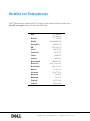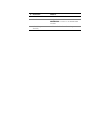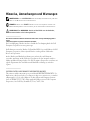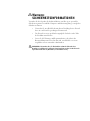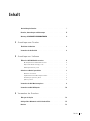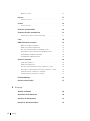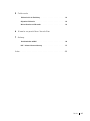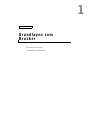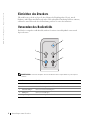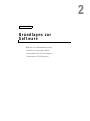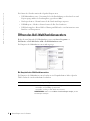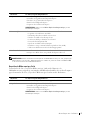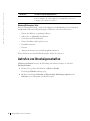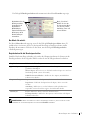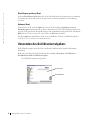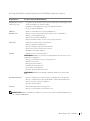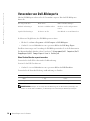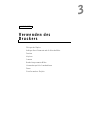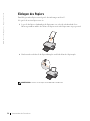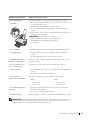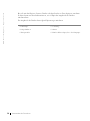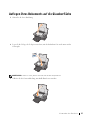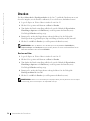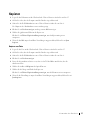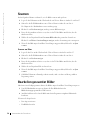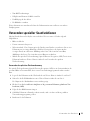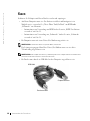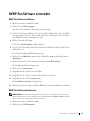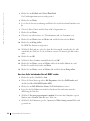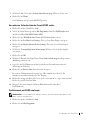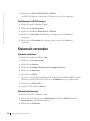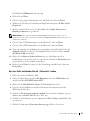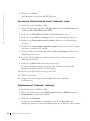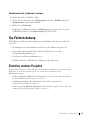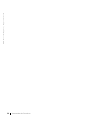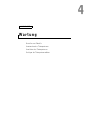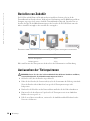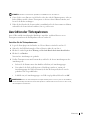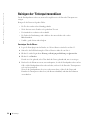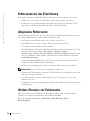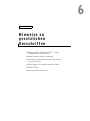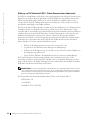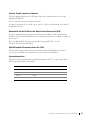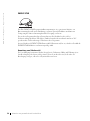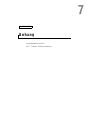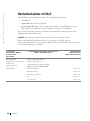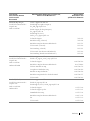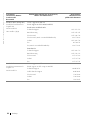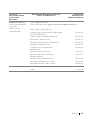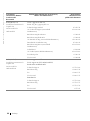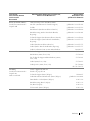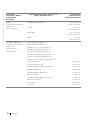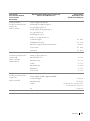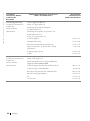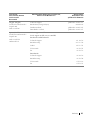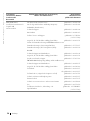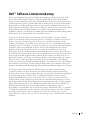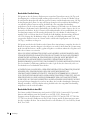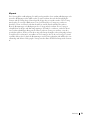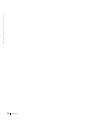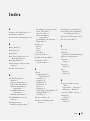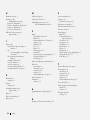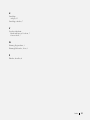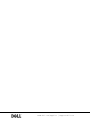Dell A920 All In One Personal Printer Bedienungsanleitung
- Typ
- Bedienungsanleitung

www.dell.com/supplies | support.dell.com
Bestellen von Tintenpatronen
Dell™-Tintenpatronen sind nur über Dell verfügbar. Tintenpatronen können online unter
www.dell.com/supplies oder per Telefon bestellt werden.
USA 877-465-2968
(877-Ink2You)
Kanada 877-501-4803
Mexiko 001-800-210-7607
Puerto Rico 800-805-7545
GB 0870 907 4574
Irland 1850 707 407
Frankreich 0825387247
Italien 800602705
Spanien 902120385
Deutschland 0800 2873355
Österreich 08 20 - 24 05 30 35
Niederlande 020 - 674 4881
Belgien 02.713 1590
Schweden 08 587 705 81
Norwegen 231622 64
Dänemark 3287 5215
Finnland 09 2533 1411
Schweiz 0848 801 888

www.dell.com/supplies | support.dell.com
Beschreibung der Drucker
# Bestandteil: Funktion:
1 Papierführung Gewährleisten eines ordnungsgemäßen Papiereinzugs.
2 Papierstütze Einlegen von Papier in den Drucker.
3 Bedienfeld Bedienen des Druckers.
4 Papierablage Stapeln des Papiers, wenn es das Gerät verlässt.
5 Drucker (Scannereinheit) Ausrichten der Tintenpatronen.
6 Obere Abdeckung Auflegen eines Objekts auf die Glasoberfläche des
Scanners.
2
3
5
6
1
4
9
7
8

7 USB-Kabelanschluss Anschließen des USB-Kabels.
8 Netzteil Versorgen des Geräts mit Strom.
ANMERKUNG: Schieben Sie die Metallkontakte
nach links.
9 USB-Kabel (separat
erhältlich)
Anschließen des Druckers an Ihren Computer.
# Bestandteil: Funktion:

Hinweise, Anmerkungen und Warnungen
ANMERKUNG: Eine ANMERKUNG weist auf wichtige Informationen hin, mit deren
Hilfe Sie den Drucker besser verwenden können.
HINWEIS: Durch einen HINWEIS werden Sie auf einen möglichen Schaden oder
Datenverlust hingewiesen und Sie erfahren, wie Sie das Problem vermeiden können.
WARNUNG: Eine WARNUNG deutet auf das Risiko von Sachschaden,
Personenschaden oder Lebensgefahr hin.
____________________
Die in diesem Dokument enthaltenen Informationen können ohne vorherige Ankündigung geändert
werden.
© 2003 Dell Computer Corporation. Alle Rechte vorbehalten.
Die Vervielfältigung jedweder Art ohne schriftliche Genehmigung durch die Dell
Computer Corporation ist streng untersagt.
Im Dokument verwendete Marken: Dell und das DELL-Logo sind Marken der Dell
Computer Corporation; Microsoft und Windows sind registrierte Marken der
Microsoft Corporation.
Andere Marken und Markenbezeichnungen werden in diesem Dokument
verwendet, um Bezug auf die Einheiten zu nehmen, die den Anspruch auf diese
Marken und Bezeichnungen haben. Die Dell Computer Corporation verzichtet auf
jegliche Eigentumsrechte für Marken und Handelsbezeichnungen, außer den
eigenen.
____________________
UNITED STATES GOVERNMENT RESTRICTED RIGHTS
This software and documentation are provided with RESTRICTED RIGHTS. Use,
duplication or disclosure by the Government is subject to restrictions as set forth in
subparagraph (c)(1)(ii) of the Rights in Technical Data and Computer Software
clause at DFARS 252.227-7013 and in applicable FAR provisions: Dell Computer
Corporation, One Dell Way, Round Rock, Texas, 78682, USA.

Warnung:
SICHERHEITSINFORMATIONEN
Verwenden Sie die folgenden Sicherheitsrichtlinien, um Ihre eigene persönliche
Sicherheit zu garantieren und Ihre Computer- und Arbeitsumgebung vor möglichen
Schäden zu schützen.
• Verwenden Sie ausschließlich das mit diesem Produkt gelieferte Netzteil
bzw. ein vom Hersteller genehmigtes Ersatznetzteil.
• Das Netzteil ist an eine problemlos zugängliche Steckdose in der Nähe
des Produkts anzuschließen.
• Lassen Sie alle Wartungs- und Reparaturarbeiten, die nicht in der
Benutzerdokumentation beschrieben sind, ausschließlich von einem
ausgebildeten Servicemitarbeiter durchführen.
WARNUNG: Verwenden Sie die Faxfunktion niemals während eines
Gewitters. Schließen Sie während eines Gewitters weder das Gerät noch
irgendwelche Kabel an (Netzkabel, Telefonkabel usw.).

Inhalt v
Inhalt
Beschreibung der Drucker . . . . . . . . . . . . . . . . . . . . . . . . i
Hinweise, Anmerkungen und Warnungen
. . . . . . . . . . . . . . . . iii
Warnung: SICHERHEITSINFORMATIONEN
. . . . . . . . . . . . . . iv
1 Grundlagen zum Drucker
Einrichten des Druckers . . . . . . . . . . . . . . . . . . . . . . . . 2
Verwenden des Bedienfelds
. . . . . . . . . . . . . . . . . . . . . . 2
2 Grundlagen zur Software
Öffnen des Dell-Multifunktionscenters . . . . . . . . . . . . . . . . . 4
Die Hauptseite des Multifunktionscenters
. . . . . . . . . . . . . . 4
Gespeicherte Bilder anzeigen, Seite
. . . . . . . . . . . . . . . . . 5
Wartung/Fehlersuche, Seite
. . . . . . . . . . . . . . . . . . . . 6
Aufrufen von Druckeigenschaften
. . . . . . . . . . . . . . . . . . . 6
Das Menü
Ich möchte
. . . . . . . . . . . . . . . . . . . . . . . 7
Registerkarten für die Druckeigenschaften
. . . . . . . . . . . . . . 7
Einstellungen speichern, Menü
. . . . . . . . . . . . . . . . . . . 8
Optionen, Menü
. . . . . . . . . . . . . . . . . . . . . . . . . . 8
Verwenden des Dell-Druckerratgebers
. . . . . . . . . . . . . . . . . 8
Verwenden von Dell-Bildexperte
. . . . . . . . . . . . . . . . . . . . 10
3 Verwenden des Druckers
Einlegen des Papiers . . . . . . . . . . . . . . . . . . . . . . . . . 12
Auflegen Ihres Dokuments auf die Glasoberfläche
. . . . . . . . . . . 15
Drucken
. . . . . . . . . . . . . . . . . . . . . . . . . . . . . . . 16

vi Inhalt
Drucken von Fotos . . . . . . . . . . . . . . . . . . . . . . . . 16
Kopieren
. . . . . . . . . . . . . . . . . . . . . . . . . . . . . . 17
Kopieren von Fotos
. . . . . . . . . . . . . . . . . . . . . . . . 17
Scannen
. . . . . . . . . . . . . . . . . . . . . . . . . . . . . . . 18
Scannen von Fotos
. . . . . . . . . . . . . . . . . . . . . . . . 18
Bearbeiten gescannter Bilder
. . . . . . . . . . . . . . . . . . . . . 18
Verwenden spezieller Scanfunktionen
. . . . . . . . . . . . . . . . . 19
Verwenden der optischen Zeichenerkennung
. . . . . . . . . . . . . 19
Faxen
. . . . . . . . . . . . . . . . . . . . . . . . . . . . . . . . 20
BVRP Fax-Software verwenden
. . . . . . . . . . . . . . . . . . . . 21
BVRP Fax-Software installieren
. . . . . . . . . . . . . . . . . . 21
BVRP Fax-Software konfigurieren
. . . . . . . . . . . . . . . . . 21
Aus einer Seite bestehendes Fax mit BVRP senden
. . . . . . . . . . 22
Aus mehreren Seiten bestehendes Fax mit BVRP senden
. . . . . . . 23
Fax-Dokumente mit BVRP empfangen
. . . . . . . . . . . . . . . 23
Fax-Dokumente in BVRP anzeigen
. . . . . . . . . . . . . . . . . 24
Faxkonsole verwenden
. . . . . . . . . . . . . . . . . . . . . . . . 24
Faxkonsole installieren
. . . . . . . . . . . . . . . . . . . . . . 24
Faxkonsole konfigurieren
. . . . . . . . . . . . . . . . . . . . . 24
Aus einer Seite bestehendes Fax mit „Faxkonsole“ senden
. . . . . . 25
Aus mehreren Seiten bestehendes Fax mit „Faxkonsole“ senden
. . . . 26
Faxdokumente mit „Faxkonsole“ empfangen
. . . . . . . . . . . . 26
Faxdokumente mit „Faxkonsole“ anzeigen
. . . . . . . . . . . . . 27
Fax-Fehlerbehebung
. . . . . . . . . . . . . . . . . . . . . . . . . 27
Erstellen anderer Projekte
. . . . . . . . . . . . . . . . . . . . . . 27
4 Wartung
Bestellen von Zubehör . . . . . . . . . . . . . . . . . . . . . . . . 30
Austauschen der Tintenpatronen
. . . . . . . . . . . . . . . . . . . 30
Ausrichten der Tintenpatronen
. . . . . . . . . . . . . . . . . . . . 31
Reinigen der Tintenpatronendüsen
. . . . . . . . . . . . . . . . . . 32

Inhalt vii
5 Fehlersuche
Fehlersuche bei der Einrichtung . . . . . . . . . . . . . . . . . . . . 34
Allgemeine Fehlersuche
. . . . . . . . . . . . . . . . . . . . . . . . 34
Weitere Hinweise zur Fehlersuche
. . . . . . . . . . . . . . . . . . . 34
6 Hinweise zu gesetzlichen Vorschriften
7 Anhang
Kontaktaufnahme mit Dell . . . . . . . . . . . . . . . . . . . . . . 40
Dell™ Software-Lizenzvereinbarung
. . . . . . . . . . . . . . . . . . 51
Index . . . . . . . . . . . . . . . . . . . . . . . . . . . . . . . . . . . 55

viii Inhalt

2 Grundlagen zum Drucker
www.dell.com/supplies | support.dell.com
Einrichten des Druckers
Falls nicht bereits geschehen, folgen Sie den Schritten der Einführungskarte (Poster), um die
Hardware- und Softwareinstallation zu beenden. Falls während der Einrichtung Probleme auftreten,
erhalten Sie unter Fehlersuche bei der Einrichtung auf Seite 34 weitere Informationen.
Verwenden des Bedienfelds
Der Drucker verfügt über ein Bedienfeld, mit dem Sie mit nur einem Knopfdruck scannen und
kopieren können.
ANMERKUNG: Sowohl der Computer als auch der Drucker müssen eingeschaltet sein, um Kopien zu
erstellen.
# Taste: Funktion:
1 Ein/Aus Ein- und Ausschalten des Druckers
2 Scannen Starten des Scanprozesses und Öffnen des Dell-Multifunktionscenters
3 Schwarzweißkopie Erstellen von Schwarzweißkopien
4 Farbkopien Erstellen von Farbkopien
5 Papiereinzug Einziehen von Papier in den Drucker.
1
2
3
5
4

4 Grundlagen zur Software
www.dell.com/supplies | support.dell.com
Die Software des Druckers umfasst die folgenden Komponenten:
• Dell-Multifunktionscenter – Unterstützt Sie bei der Durchführung verschiedener Scan- und
Kopiervorgänge und bei der Verwaltung Ihrer gespeicherten Bilder.
• Druckeigenschaften – Hiermit können Sie die Druckeinstellungen anpassen.
• Dell-Bildexperte – Mit dieser Software können Sie Ihre Fotos bearbeiten.
• Dell-Druckerratgeber – Bietet Hilfe bei Wartung und Fehlersuche sowie Informationen zum
Bestellen von Tintenpatronen.
Öffnen des Dell-Multifunktionscenters
Klicken Sie zum Öffnen des Dell-Multifunktionscenters auf Start →Programme →
Dell-Drucker →Dell AIO-Ducker A920 →Dell-Multifunktionscenter.
Die Hauptseite des Multifunktionscenters wird angezeigt.
Die Hauptseite des Multifunktionscenters
Die Hauptseite des Multifunktionscenters besteht aus vier Hauptabschnitten. In der folgenden
Tabelle werden die einzelnen Abschnitte beschrieben.
Abschnitt: Sie haben folgende Möglichkeiten:
Scannen • Auswählen eines Programms, an das Sie das gescannte Bild senden können
• Auswählen, welcher Bildtyp gescannt wird
• Auswählen, wie das gescannte Bild verwendet wird
ANMERKUNG: Klicken Sie auf Weitere Scaneinstellungen anzeigen, um alle
Einstellungen anzuzeigen.

Grundlagen zur Software 5
ANMERKUNG: Weitere Informationen zur Hauptseite des Multifunktionscenters, zur Seite „Gespeicherte
Bilder anzeigen“ oder zur Seite „Wartung/Fehlersuche“ erhalten Sie, indem Sie auf die Schaltfläche Hilfe
in der oberen rechten Ecke des Bildschirms klicken.
Gespeicherte Bilder anzeigen, Seite
Verwenden Sie die Seite „Gespeicherte Bilder anzeigen“ (wird auf der Hauptseite des
Multifunktionscenters aufgerufen), um Aufgaben mit Bildern durchzuführen, die auf dem Computer
gespeichert wurden. Die Seite „Gespeicherte Bilder anzeigen“ besteht aus drei Abschnitten.
Kopieren • Auswählen der Qualität und Farbe für die Kopien
• Auswählen einer Qualitätseinstellung für die Kopien
• Die Größe des gescannten Bereichs anpassen
• Einstellen der Helligkeit der Kopien
• Vergrößern oder Verkleinern der Kopien
ANMERKUNG: Klicken Sie auf Weitere Kopiereinstellungen anzeigen, um alle
Einstellungen anzuzeigen.
Kreative Aufgaben Sie können unter einer Vielzahl kreativer Ideen eine Auswahl treffen.
• Vergrößern oder Verkleinern eines Bildes
• Mehrmaliges Drucken eines Bildes auf einer Seite
• Drucken eines Bildes als mehrseitiges Poster
• Senden eines Bildes per E-Mail an einen Freund
• Faxen über das Computermodem
• Speichern eines Bildes auf dem Computer
• Bearbeiten von in gescanntem Dokument gefundenen Text (OCR)
• Ändern eines Bildes mit einem Fotobearbeitungsprogramm
Vorschau, Abschnitt • Auswählen eines Bereichs des zu scannenden Vorschaubildes
• Anzeigen eines Bildes dessen, was gedruckt oder kopiert werden soll
Abschnitt: Sie haben folgende Möglichkeiten:
Öffnen mit... Auswählen eines Programms, an das Sie das gespeicherte Bild senden können
Kopie drucken... • Auswählen der Qualität und Farbe für die Kopien
• Auswählen einer Qualitätseinstellung für die Kopien
• Einstellen der Helligkeit der Kopien
• Vergrößern oder Verkleinern der Kopien
ANMERKUNG: Klicken Sie auf Weitere Kopiereinstellungen anzeigen, um alle
Einstellungen anzuzeigen.
Abschnitt: Sie haben folgende Möglichkeiten:

6 Grundlagen zur Software
www.dell.com/supplies | support.dell.com
Wartung/Fehlersuche, Seite
Die Seite „Wartung/Fehlersuche“ (wird auf der Hauptseite des Multifunktionscenters aufgerufen)
enthält direkte Links zum Dell-Druckerratgeber. Wählen Sie eines dieser Themen aus:
• Warten oder Beheben von Qualitätsproblemen
• Fehlersuche von Multifunktionsproblemen
• Gerätestatus und Tintenfüllstände
• Weitere Druckideen und Vorgehensweisen
• Kontaktinformationen
• Erweitert
• Anzeigen der Softwareversion und Copyright-Informationen
Weitere Informationen zum Dell-Druckerratgeber erhalten Sie auf Seite 8.
Aufrufen von Druckeigenschaften
In Druckeigenschaften können Sie die Einstellungen des Druckers ändern. So öffnen Sie
Druckeigenschaften:
1 Klicken Sie bei geöffnetem Dokument auf Datei →Drucken.
Das Dialogfeld Drucken wird angezeigt.
2 Klicken Sie im Dialogfeld Drucken auf Eigenschaften, Einstellungen, Optionen oder
Einrichten (je nach Programm oder Betriebssystem).
Kreative Aufgaben Sie können unter einer Vielzahl kreativer Ideen eine Auswahl treffen. Eine Liste der
kreativen Aufgaben, die auf der Hauptseite des Multifunktionscenters zur
Verfügung stehen, finden Sie auf Seite 5.
Abschnitt: Sie haben folgende Möglichkeiten:

Grundlagen zur Software 7
Das Dialogfeld Druckeigenschaften wird zusammen mit dem Menü Ich möchte angezeigt.
Das Menü
Ich möchte
Das Menü Ich möchte wird angezeigt, wenn Sie das Dialogfeld Druckeigenschaften öffnen. Es
enthält mehrere Assistenten, die Sie bei der Auswahl der richtigen Druckeigenschaften für Ihr
Druckprojekt unterstützen. Schließen Sie das Menü, um das Dialogfeld Druckeigenschaften
vollständig anzuzeigen.
Registerkarten für die Druckeigenschaften
Sämtliche Druckeinstellungen befinden sich auf den drei Hauptregisterkarten der Software für die
Druckeigenschaften. In der folgenden Tabelle werden die einzelnen Registerkarten beschrieben.
ANMERKUNG: Weitere Informationen zu diesen Einstellungen erhalten Sie, wenn Sie mit der rechten
Maustaste auf eine Einstellung klicken und den Befehl Direkthilfe auswählen.
Registerkarte: Zu ändernde Einstellungen:
Qualität/Kopien Qualität/Geschwindigkeit – Wählen Sie eine Einstellung für die
Qualität/Geschwindigkeit.
Mehrere Kopien – Stellen Sie ein, wie der Drucker mehrere Kopien eines einzelnen
Druckauftrags druckt (sortiert oder normal).
Farbbilder schwarzweiß drucken – Wählen Sie diese Option, um Farbbilder in
Schwarzweiß zu drucken.
Papiereinstellungen Papiersorte – Wählen Sie die Papiersorte, die Sie verwenden möchten.
Papierformat – Wählen Sie das Papierformat des Papiers, das Sie verwenden
möchten.
Ausrichtung – Wählen Sie aus, wie das Dokument auf der gedruckten Seite
ausgerichtet werden soll. Sie können Quer- oder Hochformat drucken.
Drucklayout Layout – Wählen Sie das Layout, das Sie drucken möchten.
Beidseitiges Drucken – Wählen Sie diese Option, wenn beide Seiten des Papiers
bedruckt werden sollen.
Menü „Ich möchte“
Wählen Sie eines der
Projekte aus dem Menü
aus, um Fotos, Banner,
Umschläge, Poster und
mehr zu drucken.
Registerkarten für die
Druckeigenschaften
Verwenden Sie die
Registerkarten
Qualität/Kopien,
Papiereinstellungen und
Drucklayout, um die
Druckeinstellungen
auszuwählen.

8 Grundlagen zur Software
www.dell.com/supplies | support.dell.com
Einstellungen speichern, Menü
Im Menü Einstellungen speichern können Sie die aktuellen Druckeigenschaften für eine zukünftige
Verwendung benennen und speichern. Sie können bis zu fünf benutzerdefinierte Einstellungen
speichern.
Optionen, Menü
Verwenden Sie das Menü Menü Optionen, wenn Sie die Einstellungen Qualität, Layout und
Druckstatusoptionen ändern möchten. Weitere Informationen zu diesen Einstellungen erhalten Sie,
wenn Sie das Registerkarten-Dialogfeld im Menü öffnen und dann im Dialogfeld auf die Schaltfläche
Hilfe klicken, die sich in der unteren rechten Ecke des Bildschirms befindet.
Das Menü Optionen enthält direkte Links zu unterschiedlichen Teilen des Dell-Druckerratgebers
(siehe Seite 8) sowie Softwareversionsinformationen.
Verwenden des Dell-Druckerratgebers
Im Dell-Druckerratgeber finden Sie Hilfe zum Drucker und können den aktuellen Druckstatus
überprüfen.
Klicken Sie zum Öffnen des Dell-Druckerratgebers auf Start →Programme → Dell-Drucker →
Dell AIO Printer A920 →Dell-Druckerratgeber.
Der Dell-Druckerratgeber wird geöffnet.
Druckerstatus
Tintenfüllstände

Grundlagen zur Software 9
In der folgenden Tabelle werden die Registerkarten des Dell-Druckerratgebers beschrieben.
ANMERKUNG: Weitere Informationen erhalten Sie, wenn Sie in der unteren rechten Bildschirmecke auf
die Schaltfläche Hilfe klicken.
Registerkarte: Sie haben folgende Möglichkeiten:
Druckerstatus (wird beim
Starten angezeigt)
• Überprüfen des aktuellen Status des Druckers Während des Druckvorgangs lautet
der Status beispielsweise „Drucker druckt“
• Überprüfen, welche Papiersorte sich gerade im Drucker befindet
• Anzeigen der Tintenfüllstände
Hilfreiche
Informationen
• Abrufen von Informationen zu den Grundfunktionen
• Abrufen von Anweisungen zum Scannen, Kopieren, Faxen und Drucken
• Abrufen von Projektinformationen
• Durchsuchen des Online-Handbuchs
• Arbeiten im Online-Modus, um weitere Anregungen anzuzeigen
Fehlersuche • Überprüfen des aktuellen Status des Druckers
• Anzeigen empfohlener Hilfethemen
• Anzeigen häufig benötigter Fehlersuche-Themen
• Suchen nach spezielleren Fehlersuche-Themen
• Kontaktieren des Online-Supports
Wartun g • Installieren einer neuen Tintenpatrone
ANMERKUNG: Warten Sie, bis der Scanvorgang abgeschlossen ist, bevor Sie neue
Tintenpatronen installieren.
• Anzeigen von Kaufoptionen für neue Tintenpatronen
• Drucken einer Testseite
• Reinigen der Patronendüsen
• Ausrichten der Tintenpatronen
•Lösen anderer Tintenprobleme
• Besuchen des Online-Zubehörbereichs
ANMERKUNG: Während ein Auftrag in Arbeit ist, funktionieren manche Links
nicht.
Kontaktinformationen • Anzeige von Informationen zur Bestellung von Tintenpatronen oder Zubehör
• Anzeige von Informationen zur Kontaktaufnahme mit dem Dell-Kundendienst
• Anzeige einer Liste von Telefonnummern
• Besuchen der Dell-Website
Erweitert • Ändern der Druckerstatus-Anzeigeoptionen
• Anzeigen von Informationen zur Softwareversion

10 Grundlagen zur Software
www.dell.com/supplies | support.dell.com
Verwenden von Dell-Bildexperte
Mit dem Dell-Bildexperten können Sie die Fotoattribute anpassen. Mit dem Dell-Bildexperten
können Sie:
Sie haben zwei Möglichkeiten, den Dell-Bildexperten zu öffnen:
• Klicken Sie auf Start →Programme →Dell-Computer →Dell-Bildexperte.
• Senden Sie ein vom Multifunktionscenter gescanntes Bild an den Dell Image Expert.
Detaillierte Anweisungen zur Verwendung des Dell-Bildexperten finden Sie in der Dokumentation.
Das Benutzerhandbuch befindet sich im Verzeichnis C:\Programme\Dell Computer\Dell
ImageExpert\Dell Image Expert User’s Guide.pdf.
Wenn Sie den Drucker separat erwerben
Verwenden Sie den Dell-Fotoeditor für die Grafikbearbeitung.
So rufen Sie den Dell-Fotoeditor auf:
• Senden Sie ein vom Multifunktionscenter gescanntes Bild an den Dell-Fotoeditor.
Verwenden Sie die Retuschier-Werkzeuge zur Bearbeitung von Grafiken.
ANMERKUNG: Bewegen Sie den Zeiger über das Werkzeug, um eine Beschreibung anzuzeigen, oder
klicken Sie auf die Hilfe-Schaltfläche, um Anweisungen zur Verwendung des Werkzeugs anzuzeigen.
Rote Augen entfernen Bilder drehen Bilder an E-Mails anhängen
Bildern Text hinzufügen Die Größe von Bildern ändern Diashows erstellen und gemeinsam
nutzen
Spezialeffekte hinzufügen Webseiten erstellen Eine Bildreihe zu einem Film machen
• Rote Augen entfernen • Beschneiden • Pinsel
•Stift •Text •Linie
• Pipette • Füllen • Radiergummi
Seite wird geladen ...
Seite wird geladen ...
Seite wird geladen ...
Seite wird geladen ...
Seite wird geladen ...
Seite wird geladen ...
Seite wird geladen ...
Seite wird geladen ...
Seite wird geladen ...
Seite wird geladen ...
Seite wird geladen ...
Seite wird geladen ...
Seite wird geladen ...
Seite wird geladen ...
Seite wird geladen ...
Seite wird geladen ...
Seite wird geladen ...
Seite wird geladen ...
Seite wird geladen ...
Seite wird geladen ...
Seite wird geladen ...
Seite wird geladen ...
Seite wird geladen ...
Seite wird geladen ...
Seite wird geladen ...
Seite wird geladen ...
Seite wird geladen ...
Seite wird geladen ...
Seite wird geladen ...
Seite wird geladen ...
Seite wird geladen ...
Seite wird geladen ...
Seite wird geladen ...
Seite wird geladen ...
Seite wird geladen ...
Seite wird geladen ...
Seite wird geladen ...
Seite wird geladen ...
Seite wird geladen ...
Seite wird geladen ...
Seite wird geladen ...
Seite wird geladen ...
Seite wird geladen ...
Seite wird geladen ...
Seite wird geladen ...
Seite wird geladen ...
Seite wird geladen ...
Seite wird geladen ...
Seite wird geladen ...
-
 1
1
-
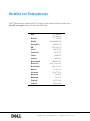 2
2
-
 3
3
-
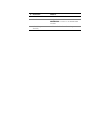 4
4
-
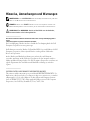 5
5
-
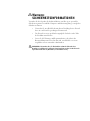 6
6
-
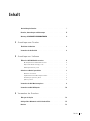 7
7
-
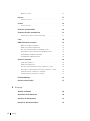 8
8
-
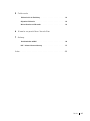 9
9
-
 10
10
-
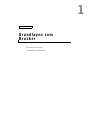 11
11
-
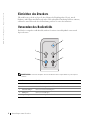 12
12
-
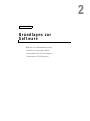 13
13
-
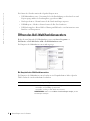 14
14
-
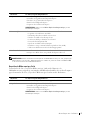 15
15
-
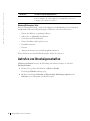 16
16
-
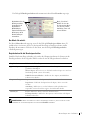 17
17
-
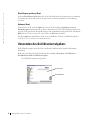 18
18
-
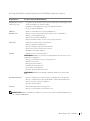 19
19
-
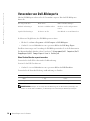 20
20
-
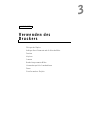 21
21
-
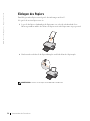 22
22
-
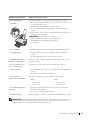 23
23
-
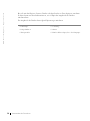 24
24
-
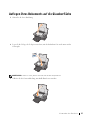 25
25
-
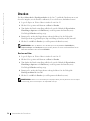 26
26
-
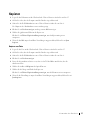 27
27
-
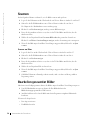 28
28
-
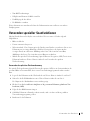 29
29
-
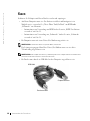 30
30
-
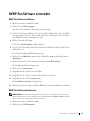 31
31
-
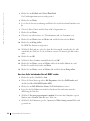 32
32
-
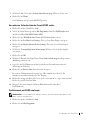 33
33
-
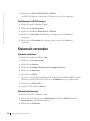 34
34
-
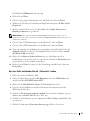 35
35
-
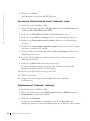 36
36
-
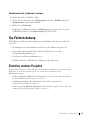 37
37
-
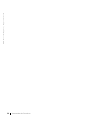 38
38
-
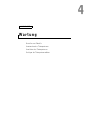 39
39
-
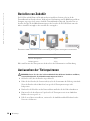 40
40
-
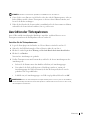 41
41
-
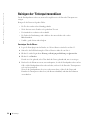 42
42
-
 43
43
-
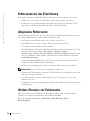 44
44
-
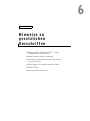 45
45
-
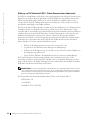 46
46
-
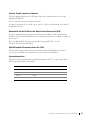 47
47
-
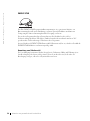 48
48
-
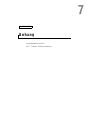 49
49
-
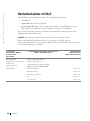 50
50
-
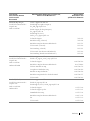 51
51
-
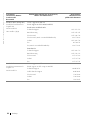 52
52
-
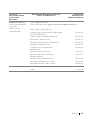 53
53
-
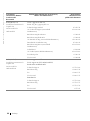 54
54
-
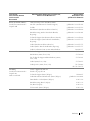 55
55
-
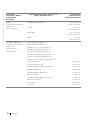 56
56
-
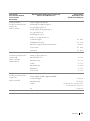 57
57
-
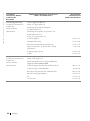 58
58
-
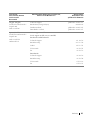 59
59
-
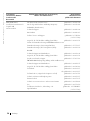 60
60
-
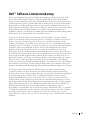 61
61
-
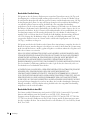 62
62
-
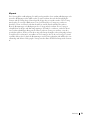 63
63
-
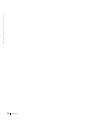 64
64
-
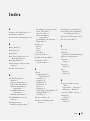 65
65
-
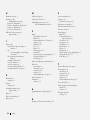 66
66
-
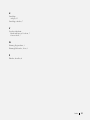 67
67
-
 68
68
-
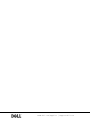 69
69
Dell A920 All In One Personal Printer Bedienungsanleitung
- Typ
- Bedienungsanleitung
Verwandte Artikel
-
Dell 720 Color Printer Bedienungsanleitung
-
Dell A960 All In One Personal Printer Bedienungsanleitung
-
Dell J740 Personal Inkjet Printer Bedienungsanleitung
-
Dell A960 All In One Personal Printer Benutzerhandbuch
-
Dell A920 All In One Personal Printer Benutzerhandbuch
-
Dell 922- Photo All-In-One Printer Bedienungsanleitung
-
Dell J740 Personal Inkjet Printer Benutzerhandbuch
-
Dell A940 All In One Personal Printer Bedienungsanleitung
-
Dell 942 All In One Inkjet Printer Bedienungsanleitung
-
Dell A940 All In One Personal Printer Benutzerhandbuch